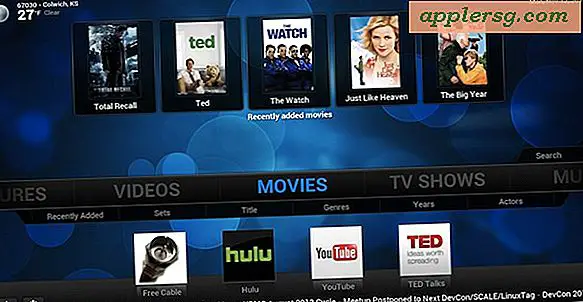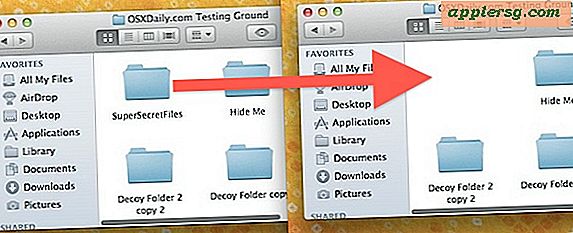Cara Memformat iPad

Jika Anda baru saja meningkatkan ke iPad baru dan Anda menjual atau meneruskan iPad lama Anda, Anda harus memformat iPad sebelum mengirimnya untuk tinggal dengan pemilik baru. Ada dua cara untuk melakukan ini, satu dari iTunes dan satu dari iPad secara langsung menggunakan pengaturan iOS, dan kedua metode menghapus semua data pribadi Anda, lagu, media, konten, dan pengaturan dari iPad.
Memformat & Menghapus iPad Menggunakan iTunes
Ini akan menghapus semua aplikasi, data, dan pengaturan Anda dari iPad sehingga siap untuk diatur sebagai perangkat baru:
- Luncurkan iTunes dan tancapkan iPad Anda ke komputer Anda
- Pilih iPad dari daftar di sisi kiri iTunes
- Lihat di bawah tab "Ringkasan" (ini adalah tab default), dan klik "Pulihkan" seperti yang ditunjukkan di bawah ini
- Jika Anda tidak ingin mempertahankan cadangan iPad, klik "Jangan Cadangkan"
- Proses pemulihan akan memakan waktu beberapa menit karena membersihkan data iPad Anda dan kemudian mengembalikan perangkat lunak sistem iOS ke perangkat
- Perangkat telah diformat ulang dan dikembalikan ke keadaan semula ketika Anda melihat layar 'Connect to iTunes'

Sekarang jika Anda berencana untuk menjual iPad atau memberikannya kepada orang lain, ini adalah tempat yang baik untuk berhenti. Jika Anda hanya ingin memformat iPad sehingga Anda dapat mengaturnya sendiri dari awal yang bersih, hubungkan iPad ke iTunes dan pilih "Set Up As New" untuk mengklaim perangkat lagi.
Metode lain untuk memformat data iPads adalah melalui iPad itu sendiri, meskipun saya akan merekomendasikan cara iTunes jika Anda berencana untuk meneruskan perangkat keras ke orang lain.
Memformat & Menghapus Konten Menggunakan iPad
Anda juga dapat menghapus semua data iPad langsung dari iOS:
- Ketuk aplikasi "Pengaturan" untuk membukanya
- Ketuk untuk "Umum"
- Ketuk "Reset" dan gulir ke bawah
- Ketuk "Hapus Semua Konten dan Pengaturan", lalu ketuk untuk mengonfirmasi Anda ingin menghapus semuanya, ini tidak dapat diurungkan

Ini berfungsi pada semua versi iOS untuk iPad, tetapi perlu diingat bahwa tampilan pengaturan mungkin terlihat sedikit berbeda tergantung pada versi perangkat lunak sistem Anda.
Jika Anda memiliki set kode sandi, Anda harus memasukkannya sebelum melanjutkan. Masukkan kode sandi dan kemudian konfirmasikan bahwa Anda ingin menghapus semua data.
Pergi melalui iOS pada umumnya merupakan metode yang lebih cepat dan akan menghapus semua pengaturan dan data, tetapi itu tidak dianggap aman karena tidak mengembalikan perangkat lunak sistem iPad. Sekali lagi setelah Anda selesai Anda dapat memberikan iPad ke pemilik baru itu dan menghubungkannya ke iTunes untuk memulai yang baru.